Khi bạn chơi các trò chơi hoặc chạy các phần mềm thiết kế đồ hoạ nặng, máy tính xách tay của bạn sẽ nóng lên do nhiệt độ của CPU và GPU tăng lên. Bài viết dưới đây sẽ chia sẻ nhiệt độ CPU và GPU khi chơi game bao nhiêu là tốt, nguyên nhân khiến CPU và GPU của máy tính xách tay quá nóng và một số mẹo để giảm nhiệt độ laptop khi chơi game. Cùng theo dõi ngay các thông tin này bạn nhé!

Nội dung bài viết
- 1 Nhiệt độ CPU và GPU khi chơi game bao nhiêu là ổn?
- 2 Bảng nhiệt độ CPU khi chơi game tối ưu nhất
- 3 Nhiệt độ tối đa tốt nhất cho tất cả các GPU Nvidia và AMD
- 4 Nguyên nhân nào gây ra nhiệt độ cao khi chơi game?
- 5 Cách giảm nhiệt độ CPU và GPU khi chơi game
- 6 Phần mềm hiển thị nhiệt độ CPU và GPU khi chơi game
Nhiệt độ CPU và GPU khi chơi game bao nhiêu là ổn?
Bộ xử lý trung tâm của máy tính, hay còn gọi là CPU, là một trong những thành phần quan trọng nhất của nó. Và cũng giống như cơ thể con người, nó cần được giữ ở một nhiệt độ nhất định để tồn tại. Có nhiệt độ tối ưu của CPU / GPU để hoạt động mà không gặp bất kỳ sự cố nào. Ngoài ra còn có nhiệt độ tối đa mà khi vượt qua có thể làm hỏng CPU cũng như GPU.
Nhiệt độ CPU / GPU tối ưu để chơi game là khoảng 65 – 70 độ C hoặc 149 – 158 độ F. Nếu máy tính xách tay của bạn đạt đến nhiệt độ này trong khi chơi game thì điều đó hoàn toàn ổn và bạn không cần phải lo lắng.
Nếu nhiệt độ tăng trên điểm này và vượt qua mốc 85 độ C thì có khả năng CPU và GPU của bạn có thể bị quá nhiệt và laptop của bạn sẽ kích hoạt chức năng tự điều chỉnh nhiệt. Ngoài ra, có khả năng CPU / GPU của bạn có thể bị hỏng và thậm chí bị cháy do nhiệt độ quá cao.
Có thể bạn quan tâm: Thế hệ CPU Intel và bộ vi xử lý máy tính có ý nghĩa gì?
Trong một số trường hợp, CPU và GPU của bạn có thể ngừng hoạt động và máy tính xách tay có thể tắt đột ngột để tránh bất kỳ thiệt hại nào cho các thành phần bên trong.
Nhiệt độ tối đa cho CPU và GPU này có thể lên đến 95 độ C hoặc 203 độ F. Đây là nhiệt độ lý thuyết vì nếu CPU / GPU của bạn đạt đến nhiệt độ đó thì CPU hoặc GPU của bạn có thể bị hỏng.
Nhiệt độ tối ưu và tối đa cho CPU và GPU phụ thuộc vào nhà sản xuất. Dưới đây là bảng liệt kê các mức nhiệt độ cho các CPU và GPU phổ biến.

Bảng nhiệt độ CPU khi chơi game tối ưu nhất
Nhiệt độ CPU bao nhiêu là tốt hay nhiệt độ cpu laptop bao nhiêu là ổn?
Dưới đây là bảng nhiệt độ trung bình cụ thể cho tất cả các CPU Intel, AMD khi chơi game, thiết kế đồ hoạ cũng như các hoạt động thông thường khác bạn có thể tham khảo để giữ nhiệt độ cpu không quá nóng gây ảnh hưởng đến quá trình hoạt động của cpu và máy.

Nhiệt độ CPU Intel bao nhiêu là tốt?
| Bộ xử lý Intel | Nhiệt độ trung bình(Fahrenheit) | Nhiệt độ trung bình(độ C) |
| Intel Pentium Pro | 165,2 ° F – 186,8 ° F | 74 ° C – 86 ° C |
| Intel Pentium II | 147,2 ° F – 167 ° F | 64 ° C – 75 ° C |
| Intel Pentium III | 140 ° F – 185 ° F | 60 ° C – 85 ° C |
| Intel Pentium 4 | 111 ° F – 149 ° F | 44 ° C – 65 ° C |
| Intel Pentium Mobile | 158 ° F – 185 ° F | 70 ° C – 85 ° C |
| Intel Core 2 Duo | 113 ° F – 131 ° F | 70 ° C – 85 ° C |
| Intel Celeron | 149 ° F – 185 ° F | 65 ° C – 85 ° C |
| Intel Core i3 | 122 ° F – 140 ° F | 50 ° C – 60 ° C |
| Intel Core i5 | 122 ° F – 145,4 ° F | 50 ° C – 63 ° C |
| Intel Core i7 | 122 ° F – 150,8 ° F | 50 ° C – 66 ° C |
| Intel Core i9 | 122 ° F – 156,2 ° F | 50 ° C – 69 ° C |
Nhiệt độ tối ưu cho bộ xử lý AMD
| Bộ xử lý AMD | Nhiệt độ trung bình(Fahrenheit) | Nhiệt độ trung bình(độ C) |
| AMD A6 | 113 ° F – 134,6 ° F | 45 ° C – 57 ° C |
| AMD A10 | 122 ° F – 140 ° F | 50 ° C – 60 ° C |
| AMD Athlon | 185 ° F – 203 ° F | 85 ° C – 95 ° C |
| AMD Athlon 64 | 113 ° F – 140 ° F | 45 ° C – 60 ° C |
| AMD Athlon 64 X2 | 113 ° F – 131 ° F | 45 ° C – 55 ° C |
| AMD Athlon 64 Mobile | 176 ° F – 194 ° F | 80 ° C – 90 ° C |
| AMD Athlon FX | 113 ° F – 140 ° F | 45 ° C – 60 ° C |
| AMD Athlon II X4 | 122 ° F – 140 ° F | 50 ° C – 60 ° C |
| AMD Athlon MP | 185 ° F – 203 ° F | 85 ° C – 95 ° C |
| AMD Athlon XP | 176 ° F – 194 ° F | 80 ° C – 90 ° C |
| AMD Duron | 185 ° F – 203 ° F | 85 ° C – 95 ° C |
| AMD K5 | 140 ° F – 158 ° F | 60 ° C – 70 ° C |
| AMD K6 | 140 ° F – 158 ° F | 60 ° C – 70 ° C |
| AMD K6 Mobile | 167 ° F – 185 ° F | 75 ° C – 85 ° C |
| AMD K7 Thunderbird | 158 ° F – 203 ° F | 70 ° C – 95 ° C |
| AMD Opteron | 149 ° F – 159,8 ° F | 65 ° C – 71 ° C |
| AMD Phenom II X6 | 113 ° F – 131 ° F | 45 ° C – 55 ° C |
| AMD Phenom X3 | 122 ° F – 140 ° F | 50 ° C – 60 ° C |
Nhiệt độ tối đa tốt nhất cho tất cả các GPU Nvidia và AMD
Nhiệt độ card màn hình bao nhiêu là vừa vẫn luôn là câu hỏi không chỉ các game thủ mà hầu hết người dùng máy tính xách tay nào cũng đặc biệt quan tâm, dưới đây là bảng thông số chi tiết nhiệt độ GPU tối đa tốt nhất của từng dòng card đồ họa khác nhau để bạn tham khảo:
Nhiệt độ tối đa cho GPU Nvidia hoạt động tốt nhất
| GPU NVIDIA | Nhiệt độ tối đa(Fahrenheit) | Nhiệt độ tối đa(độ C) |
| RTX 2080 Ti | 192,2 ° F | 89 ° C |
| RTX 2080 | 190,4 ° F | 88 ° C |
| RTX 2070 | 192,2 ° F | 89 ° C |
| Titan V | 195,8 ° F | 91 ° C |
| Titan Xp | 201,2 ° F | 94 ° C |
| Titan X (Pascal, 2016) | 201,2 ° F | 94 ° C |
| GTX 1080 Ti | 195,8 ° F | 91 ° C |
| GTX 1080, GTX 1070 Ti và GTX 1070 | 201,2 ° F | 94 ° C |
| GTX Titan X (Maxwell, 2015) | 201,2 ° F | 94 ° C |
| GTX 980 Ti | 195,8 ° F | 91 ° C |
| GTX 1060 6GB và GTX 1060 3GB | 201,2 ° F | 94 ° C |
| GTX 980 | 208,4 ° F | 98 ° C |
| GTX 970 | 208,4 ° F | 98 ° C |
| GTX 780 Ti và GTX 780 | 203 ° F | 95 ° C |
| GTX 770 | 208,4 ° F | 98 ° C |
| GTX 590 | 206,6 ° F | 97 ° C |
| GTX 1050 Ti và cả GTX 1050 (3GB và 2GB) | 206,6 ° F | 97 ° C |
| GTX 960 | 208,4 ° F | 98 ° C |
| GTX 670 | 206,6 ° F | 97 ° C |
| GTX 580 | 206,6 ° F | 97 ° C |
| GTX 950 | 203 ° F | 95 ° C |
| GTX 760, GTX 660 và GTX 660 Ti | 206,6 ° F | 97 ° C |
| GTX 480 và GTX 570 | 206,6 ° F | 97 ° C |
| GTX 750 Ti | 203 ° F | 95 ° C |
| GTX 560 Ti | 210,2 ° F | 99 ° C |
| GTX 560 Ti (Phiên bản giới hạn 448 lõi) | 206,6 ° F | 97 ° C |
| GTX 470 | 221 ° F | 105 ° C |
| GTX 750 | 203 ° F | 95 ° C |
| GTX 650 Ti | 221 ° F | 105 ° C |
| GT 1030 | 206,6 ° F | 97 ° C |
| GTX 560 | 210,2 ° F | 99 ° C |
| GTX 460 | 219,2 ° F | 104 ° C |
| GT 740 và GT 740 (DDR5) | 208,4 ° F | 98 ° C |
| GT 650 | 208,4 ° F | 98 ° C |
| GTX 550 Ti | 212 ° F | 100 ° C |
| GT 640 | 208,4 ° F | 98 ° C |
| GT 640 (DDR5) | 203 ° F | 95 ° C |
| GT 730 (DDR3, 128-bit), GT 730 (DDR3, 64-bit) và GT 730 (DDR5) | 208,4 ° F | 98 ° C |
Nhiệt độ tối ưu tối đa cho GPU AMD
| GPU AMD | Nhiệt độ tối đa(Fahrenheit) | Nhiệt độ tối đa(độ C) |
| RX Vega 64 | 185 ° F | 85 ° C |
| RX Vega 56 | 167 ° F | 75 ° C |
| R9 Nộ X | 149 ° F | 65 ° C |
| RX 590 | 172,4 ° F | 78 ° C |
| RX 580 | 156,2 ° F | 69 ° C |
| RX 480 (4GB và 8GB) | 176 ° F | 80 ° C |
| R9 Fury | 172,4 ° F | 78 ° C |
| R9 Fury Nano | 163,4 ° F | 73 ° C |
| RX 570 | 165,2 ° F | 74 ° C |
| R9 390 | 150,8 ° F | 66 ° C |
| R9 290X | 201,2 ° F | 94 ° C |
| RX 470 | 167 ° F | 75 ° C |
| R9 380X | 159,8 ° F | 71 ° C |
| R9 290 | 201,2 ° F | 94 ° C |
| HD 7970 | 165,2 ° F | 74 ° C |
| RX 560 4GB | 143,6 ° F | 62 ° C |
| R9 380 | 158 ° F | 70 ° C |
| R9 280X (XFX) | 158 ° F | 70 ° C |
| HD 7950 | 147,2 ° F | 64 ° C |
| HD 5970 | 185 ° F | 85 ° C |
| R7 370 | 156,2 ° F | 69 ° C |
| R9 270X | 183,2 ° F | 84 ° C |
| HD 7870 | 163,4 ° F | 73 ° C |
| RX 460 | 147,2 ° F | 64 ° C |
| HD 7850 | 149 ° F | 65 ° C |
| HD 6970 | 176 ° F | 80 ° C |
| R7 260X | 167 ° F | 75 ° C |
| HD 6950 | 172,4 ° F | 78 ° C |
| HD 5870 | 192,2 ° F | 89 ° C |
| HD 7790 | 156,2 ° F | 69 ° C |
| HD 6870 | 158 ° F | 70 ° C |
| HD 5850 | 168,8 ° F | 76 ° C |
| Vega 11 (tích hợp R5 2400G) | 134,6 ° F | 57 ° C |
| R7 260 | 152,6 ° F | 67 ° C |
| HD 7770 | 159,8 ° F | 71 ° C |
| HD 6850 | 179,6 ° F | 82 ° C |
| R7 250X | 158 ° F | 70 ° C |
| HD 7750 | 154,4 ° F | 68 ° C |
| Vega 8 (tích hợp R3 2200G) | 129,2 ° F | 54 ° C |
| R7 250 | 149 ° F | 65 ° C |
| HD 5770 | 190,4 ° F | 88 ° C |
| HD 6570 | 179,6 ° F | 82 ° C |
| HD 5670 | 167 ° F | 75 ° C |
| R7 240 | 185 ° F | 85 ° C |
Nguyên nhân nào gây ra nhiệt độ cao khi chơi game?
Có 6 nguyên nhân chính khiến máy tính xách tay có nhiệt độ cao khi chơi game. Dưới đây là các nguyên nhân mà bạn có thể tìm hiểu để dễ dàng đưa ra được hướng giải quyết tốt nhất.
Hệ thống làm mát
Nếu máy tính xách tay của bạn không có hệ thống làm mát tốt thì máy tính xách tay của bạn sẽ rất nhanh đạt nhiệt độ quá nóng khi chơi game hoặc chạy các phầm mềm, ứng dụng nặng
Một hệ thống làm mát kém không thể loại bỏ lượng nhiệt dư thừa tạo ra trong các phiên chơi game. Lượng nhiệt dư thừa không thể thoát ra này sẽ nằm lại bên trong laptop và làm tăng nhiệt độ của CPU và GPU. Nếu quạt làm mát của bạn bị lỗi thì nó không thể làm thoát khí nóng, điều này sẽ làm tăng nhiệt độ tổng thể của máy.
Bụi bẩn
Bụi bẩn thường bám vào các lỗ thoát khí nóng của laptop và quạt tản nhiệt. Chúng làm tắc các lỗ thoát khí nóng và không cho khí nóng thoát ra ngoài.
Ngoài ra, các hạt bụi bẩn này còn bám vào bề mặt của quạt làm mát và làm giảm tốc độ quay của quạt. Điều này làm tăng lượng khí nóng bị mắc kẹt.
Khi lượng khí nóng bị mắc kẹt tăng lên, nhiệt độ tổng thể của máy tính cũng tăng theo.
Tham khảo ngay bài viết: 3 cách kiểm tra quạt laptop có chạy hay không

Lỗi sản xuất
Một số nhà sản xuất máy tính xách tay đã có sự kết hợp giữa CPU và GPU khiến chúng sẽ bị nóng lên rất nhiều khi chơi game.
Ví dụ – Nvidia GeForce MX250 trong Lenovo Yoga S740 khiến máy nhanh nóng lên vì sự kết hợp CPU và GPU đi đôi với hệ thống làm mát không tốt.
Nếu có lỗi sản xuất trong hệ thống làm mát, quạt, tản nhiệt thì nhiệt độ máy tính xách tay của bạn cũng sẽ cao.
Bề mặt bạn đặt laptop
Nếu bạn đặt máy tính xách tay của mình trên gối, chăn hoặc trên giường thì máy sẽ nóng lên nhanh hơn vì các bề mặt này có xu hướng chặn các lỗ thoát khí nóng và do đó khí nóng không thể thoát ra khỏi máy, sau đó làm tăng nhiệt độ của laptop.
Bạn phải luôn đặt máy tính xách tay của mình trên các bề mặt cứng.

Ép xung CPU / GPU
Ép xung có nghĩa là tăng xung nhịp mà CPU / GPU hoạt động. Nếu bạn ép xung CPU / GPU của mình thì chúng sẽ tiêu thụ nhiều năng lượng hơn và sinh ra nhiều nhiệt hơn.
Nếu hệ thống làm mát của bạn không đủ tốt thì nhiệt lượng dư thừa do CPU / GPU được ép xung sẽ làm nóng máy tính xách tay của bạn nhanh hơn nhiều so với trước đây và điều này sẽ làm tăng nhiệt độ của máy khi chơi game hoặc làm việc.
Nhiệt độ phòng cao
Nếu nhiệt độ phòng cao thì nhiệt độ tổng thể của máy tính xách tay cũng sẽ cao. Nhiệt độ phòng lý tưởng để sử dụng máy tính xách tay là khoảng 25-37 độ C.
Cách giảm nhiệt độ CPU và GPU khi chơi game
Bạn có thể giảm nhiệt độ laptop khi chơi game đồng thời giảm nhiệt độ CPU và GPU của máy bằng nhiều cách khác nhau. Sau khi đã tìm được nguyên nhân gây nên lỗi thì sau đó bạn có thể áp dụng một số phương pháp dưới đây để khắc phục lỗi nhé!
Vệ sinh lỗ thông hơi và quạt làm mát
Bạn nên loại bỏ bụi khỏi lỗ thông gió và quạt làm mát bằng cách thổi không khí khô bằng máy sấy. Sau đó lau sạch bụi bẩn bám trên lỗ thông gió và quạt bằng cách dùng khăn mềm hoặc tăm bông.

Dán keo tản nhiệt
Dán keo tản nhiệt có thể làm giảm nhiệt độ tổng thể của laptop. Keo tản nhiệt loại bỏ khoảng cách không khí giữa nguồn nhiệt và tản nhiệt. Không khí bị mắc kẹt này là lý do làm nóng CPU và GPU của bạn.
Keo tản nhiệt loại bỏ sự hiện diện của không khí nóng bị mắc kẹt bằng cách chặn các khe hở để chúng không thể làm nóng CPU hoặc GPU.
Sử dụng đế tản nhiệt
Đặt máy tính xách tay của bạn trên một tấm làm mát/ đế tản nhiệt có thể giúp giảm nhiệt độ của máy tính xách tay của bạn.
Tấm làm mát có quạt tích hợp hút không khí mát từ bên dưới và thổi nó vào máy tính xách tay của bạn, điều hoà không khí bên trong máy làm giảm nhiệt độ cho laptop của bạn.

Làm chậm CPU / GPU của bạn
Undervolting là một quá trình làm giảm điện áp hoạt động của CPU / GPU và giảm mức tiêu thụ điện năng. Do năng lượng tiêu thụ bởi CPU / GPU ít hơn, do đó nhiệt tạo ra và nhiệt độ tổng thể cũng sẽ thấp hơn.
Thay thế laptop bị lỗi
Nếu có lỗi sản xuất trong máy tính xách tay của bạn thì bạn nên thay thế ngay sản phẩm bị lỗi và yêu cầu một sản phẩm mới để sử dụng.
Có thể bạn quan tâm: Những mẫu laptop gaming & laptop workstation cũ giá rẻ chất lượng cao hot nhất tháng 7
Phần mềm hiển thị nhiệt độ CPU và GPU khi chơi game
Bạn có thể theo dõi nhiệt độ của CPU và GPU bằng Phần mềm tiện ích. Các phần mềm tiện ích này tương thích với CPU Intel và AMD Ryzen và GPU Nvidia cũng như GPU AMD.
Dưới đây là danh sách một số phần mềm hiển thị nhiệt độ CPU và GPU khi chơi game bạn có thể tham khảo.
Intel Extreme Tuning Utility
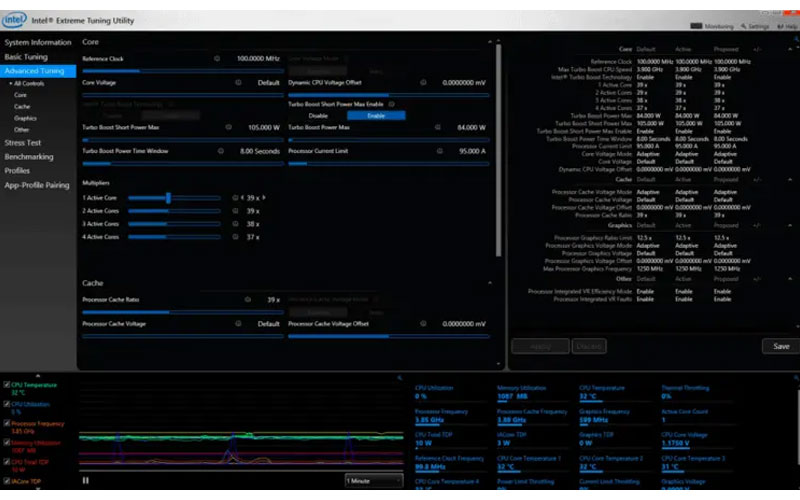
Phần mềm Extreme Tuning của Intel giúp bạn có thể xem nhiệt độ CPU Intel khi chơi game của máy tính xách tay của bạn. Nó cũng có thể được sử dụng để ép xung CPU Intel cho laptop.
Phần mềm tiện ích này có giao diện dễ sử dụng, hoàn toàn phù hợp cho cả người mới sử dụng cũng như các game thủ chuyên nghiệp và những người có nhu cầu ép xung CPU laptop.
Tuy nhiên, nó không hỗ trợ các bộ xử lý Intel cũ như dòng Pentium và Celeron mà chỉ hỗ trợ tất cả các bộ vi xử lý Intel mới.
Tải ngay tại – Intel Extreme Tuning Utility
Ryzen Master
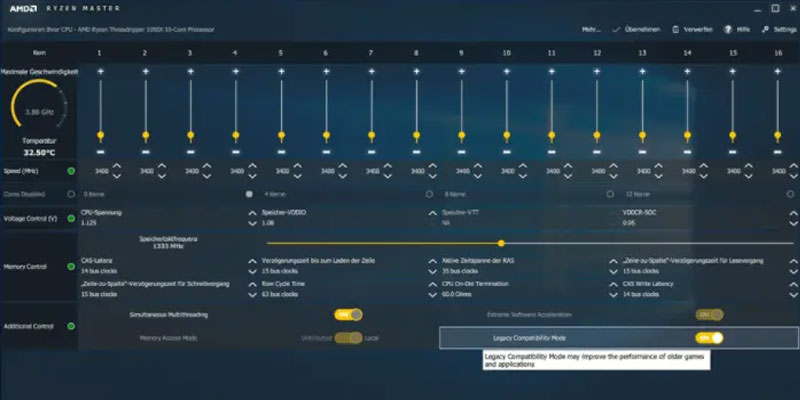
Ryzen Master là một phần mềm tiện ích do AMD phát triển để theo dõi nhiệt độ và tốc độ xung nhịp của bộ vi xử lý AMD. Bạn có thể dể dàng đo nhiệt độ CPU khi chơi game bằng phần mềm này.Bạn cũng có thể ép xung CPU AMD của mình bằng Ryzen Master. Bạn có thể tạo cấu hình tùy chỉnh cho các thử nghiệm ép xung của mình và dễ dàng theo dõi những thay đổi về nhiệt độ xảy ra với sự thay đổi của tốc độ đồng hồ.Bạn có toàn quyền kiểm soát cách bạn muốn ép xung với Ryzen Master.Liên kết tải xuống – Ryzen Master
MSI AfterBurner

MSI AfterBurner là một phần mềm tiện ích tuyệt vời để theo dõi nhiệt độ, điện áp và tần số xung nhịp của GPU. Bạn cũng có thể ép xung bất kỳ GPU nào bằng phần mềm tiện ích này.MSI AfterBurner tương thích với tất cả các thương hiệu card đồ họa bao gồm GPU Nvidia và AMD nổi tiếng.Giao diện người dùng rất dễ sử dụng. Đây là một trong những Phần mềm ép xung phổ biến nhất vì vậy có rất nhiều video thông tin trên YouTube về việc ép xung GPU với MSI AfterBurner.Liên kết tải xuống – MSI AfterBurner
Nvidia Control Panel
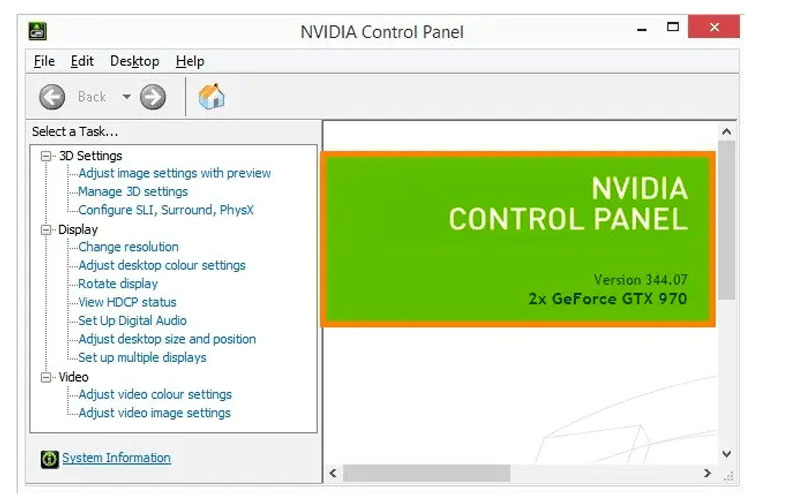
Nvidia Control Panel đã được tích hợp sẵn với máy tính xách tay có card đồ họa Nvidia. Bạn có thể theo dõi nhiệt độ và điện áp của GPU Nvidia bằng Bảng điều khiển Nvidia.Bạn cũng có thể cập nhật trình điều khiển của mình, thay đổi cài đặt đồ họa và tạo cấu hình tùy chỉnh để lưu cài đặt bạn vừa tạo.
Chơi game và các tác vụ nặng khác làm tăng nhiệt độ máy tính của bạn. Bạn phải luôn cố gắng và giữ nhiệt độ của CPU và GPU dưới 80 độ C để tránh quá nhiệt, điều chỉnh nhiệt và bất kỳ thiệt hại nghiêm trọng nào khác đối với CPU và GPU trong chiếc laptop của mình.
Bên cạnh đó, nhiệt độ cao cũng có thể làm giảm tuổi thọ pin của bạn vì CPU và GPU sẽ tiêu thụ nhiều năng lượng hơn từ pin khi mức nhiệt toả ra lớn, chính vì vậy, cần khắc phục ngay tình trạng máy quá nóng khi chơi game hoặc làm việc, học tập…
Trên đây chính là những thông tin bạn cần biết về nhiệt độ cpu và gpu khi chơi game. Hy vọng qua những gì mà chúng tôi đã cung cấp sẽ giúp bạn tìm ra được nguyên nhân và cách khắc phục tình trạng này một cách nhanh chóng và hiệu quả nhất. Nếu bạn gặp bất cứ trục trặc gì trong quá trình sử dụng laptop thì đừng quên đến với cửa hàng Laptop Minh Khoa nhé!
Bài viết liên quan




